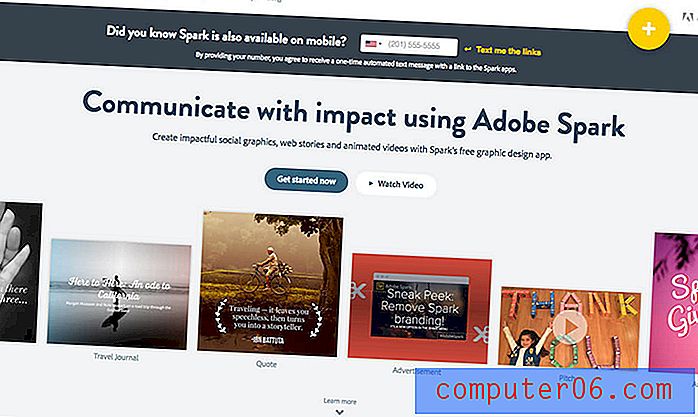9 Alternativen zu KeePass Password Manager
Es gibt heutzutage so viele Passwörter, dass wir alle Hilfe brauchen - eine App, mit der wir sie alle verwalten können. KeePass wird oft dringend empfohlen, aber ist es der beste Passwort-Manager für Sie? Wir werden die Herausforderungen, die Sie möglicherweise mit dem Programm haben, durchgehen und einige gute Alternativen auflisten.
Aber lassen Sie mich zunächst sagen, dass KeePass viel zu bieten hat. Es ist Open Source und sehr sicher. Tatsächlich ist es die Anwendung, die von einer Reihe wichtiger Sicherheitsbehörden empfohlen wird:
- das Bundesamt für Informationssicherheit,
- das Bundesamt für Informationstechnologie, Systeme und Telekommunikation,
- die Eidgenössische IT-Lenkungseinheit,
- die französische Agentur für Netzwerk- und Informationssicherheit.
Es wurde vom Free and Open Source Software Auditing Project der Europäischen Kommission geprüft, und es wurden keine Sicherheitsprobleme festgestellt. Die Schweizer Bundesverwaltung hat sich dafür entschieden, es standardmäßig auf allen Computern zu installieren. Das ist ein großer Vertrauensbeweis.
Aber sollten Sie es auf Ihrem installieren? Lesen Sie weiter, um es herauszufinden.
KeePass ist möglicherweise nicht der beste Passwort-Manager für Sie
Warum sollten Sie bei all dem zögern, es auf Ihrem eigenen Computer zu installieren? Hier sind einige Gründe, warum es nicht für jeden die beste App ist.
1. KeePass fühlt sich sehr veraltet an
Benutzeroberflächen haben in den letzten ein oder zwei Jahrzehnten einen langen Weg zurückgelegt, und eine Reihe von Passwort-Managern hat wesentliche Verbesserungen an ihrem Erscheinungsbild vorgenommen. Aber nicht KeePass. Sowohl die App als auch die Website sehen aus, als wären sie im letzten Jahrhundert erstellt worden.
Mit Archive.org habe ich einen Screenshot von KeePass aus dem Jahr 2006 gefunden. Es ist keine Überraschung, dass er ziemlich veraltet aussieht.

Vergleichen Sie das mit dem Screenshot, den Sie heute auf der Website finden. Es sieht sehr ähnlich aus. In Bezug auf die Benutzeroberfläche hat sich KeePass seit seiner Veröffentlichung im Jahr 2003 nicht wesentlich geändert.
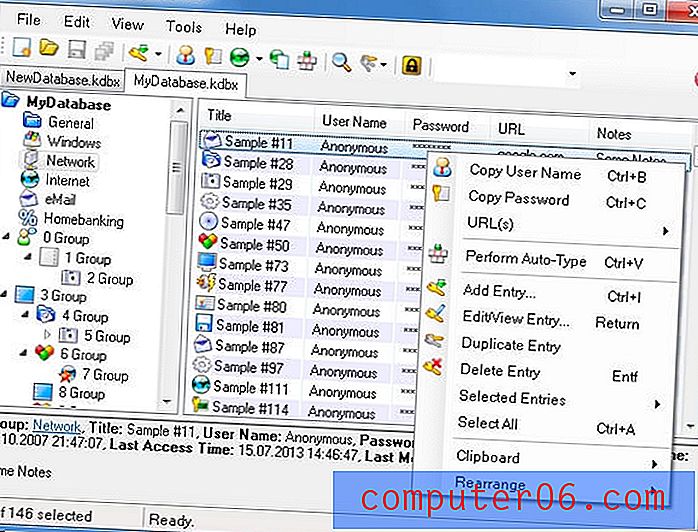
Wenn Sie eine moderne Benutzeroberfläche mit all den damit verbundenen Vorteilen bevorzugen, ist KeePass möglicherweise nicht für Sie geeignet.
2. KeePass ist sehr technisch
Benutzerfreundlichkeit ist eine andere Sache, die heutzutage von Apps erwartet wird. Für die meisten Benutzer ist es eine gute Sache. Technische Benutzer können jedoch spüren, dass die Benutzerfreundlichkeit die Funktionalität einer App beeinträchtigt. Sie sind die Art von Benutzern, für die KeePass entwickelt wurde.
KeePass-Benutzer müssen ihre eigenen Datenbanken erstellen und benennen und die Verschlüsselungsalgorithmen auswählen, die zum Schutz ihrer Daten verwendet werden. Sie müssen selbst entscheiden, wie sie die App verwenden möchten, und sie so einrichten. Wenn die App nicht das tut, was sie will, werden sie aufgefordert, Plugins und Erweiterungen zu erstellen, die diese Funktionen hinzufügen. Wenn sie ihre Passwörter auf allen ihren Geräten haben möchten, müssen sie eine eigene Lösung finden, um sie zu synchronisieren. Sie stellen möglicherweise fest, dass im Vergleich zu anderen Kennwortmanagern mehr Schritte erforderlich sind, um etwas zu erreichen.
Für manche Leute klingt das nach Spaß. Technische Benutzer können die Anpassbarkeit von KeePass genießen. Wenn Sie jedoch eine einfache Bedienung bevorzugen, ist KeePass möglicherweise nicht für Sie geeignet.
3. KeePass ist nur "offiziell" für Windows verfügbar
KeePass ist eine Windows-App. Wenn Sie es nur auf Ihrem PC verwenden möchten, ist dies kein Problem. Aber was ist, wenn Sie es auf Ihrem Smartphone oder Mac verwenden möchten? Es ist möglich, die Windows-Version auf Ihrem Mac zum Laufen zu bringen… aber es ist technisch.
Zum Glück ist das nicht das Ende der Geschichte. Da KeePass Open Source ist, können andere Entwickler auf den Quellcode zugreifen und Versionen für andere Betriebssysteme erstellen. Und sie haben.
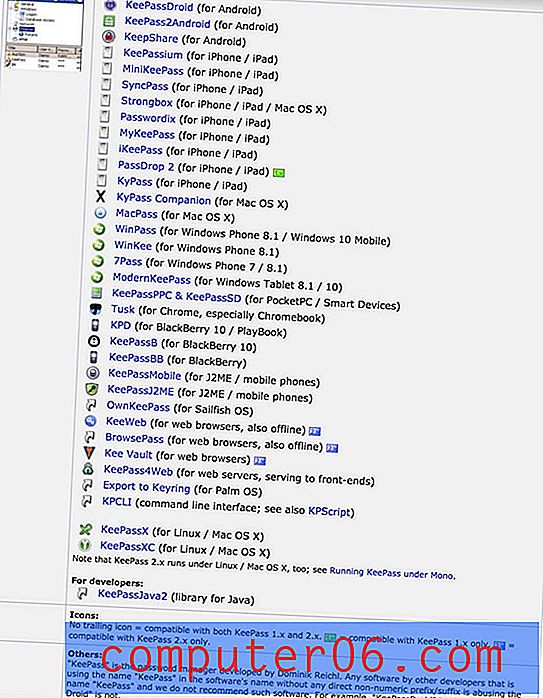
Aber das Ergebnis ist ein wenig überwältigend. Zum Beispiel gibt es fünf inoffizielle Versionen für den Mac und keine einfache Möglichkeit, herauszufinden, welche am besten funktioniert. Wenn Sie Apps bevorzugen, bei denen die Entwickler für jedes von Ihnen verwendete Betriebssystem eine offizielle Version bereitstellen, ist KeePass möglicherweise nicht für Sie geeignet.
4. KeePass verfügt nicht über die von anderen Passwort-Managern angebotenen Funktionen
KeePass ist mit allen Funktionen ausgestattet und verfügt möglicherweise über die meisten Funktionen, die Sie benötigen. Im Vergleich zu anderen führenden Passwort-Managern fehlt es jedoch. Ich habe bereits das wichtigste Problem erwähnt: Es fehlt die Synchronisation zwischen Geräten.
Hier noch ein paar mehr: Der App fehlen die Freigabe von Passwörtern, das Speichern privater Informationen und Dokumente sowie die Überprüfung der Sicherheit Ihrer Passwörter. Und Passworteingaben bieten wenig Anpassungsmöglichkeiten.
Standardmäßig kann KeePass keine Webformulare für Sie ausfüllen, es stehen jedoch Plugins von Drittanbietern zur Verfügung, die diese Funktionalität bieten. Dies erhöht eine der Stärken von KeePass: Erfahrene Benutzer können die Funktionen hinzufügen, die sie benötigen. Von der offiziellen Website können Dutzende von Plugins und Erweiterungen heruntergeladen werden, mit denen Sie Ihre Passwörter sichern, Farbcodes verwenden, Passphrasen generieren, Berichte zur Passwortstärke erstellen, Ihren Tresor synchronisieren, Bluetooth-Schlüsselanbieter verwenden und vieles mehr können.
Viele technische Benutzer werden es lieben, wie erweiterbar KeePass ist. Wenn Sie jedoch die Funktionen bevorzugen, die standardmäßig angeboten werden sollen, ist KeePass möglicherweise nicht für Sie geeignet.
9 Alternativen zu KeePass Password Manager
Wenn KeePass nichts für Sie ist, was ist es dann? Hier sind neun Passwort-Manager, die möglicherweise besser zu Ihnen passen.
1. Die Open-Source-Alternative: Bitwarden
KeePass ist nicht der einzige verfügbare Open-Source-Passwort-Manager - es gibt auch Bitwarden. Es bietet nicht alle technischen Vorteile von KeePass, ist jedoch viel einfacher zu bedienen und für viele Benutzer eine bessere Lösung.
Die offizielle Version funktioniert auf mehr Plattformen als KeePass, einschließlich Windows, Mac, Linux, iOS und Android, und Ihre Passwörter werden automatisch mit jedem Ihrer Computer und Geräte synchronisiert. Es kann Webformulare ausfüllen und sichere Notizen sofort speichern. Wenn Sie möchten, können Sie Ihren eigenen Passwort-Tresor online hosten.
Es gibt jedoch eine Grenze für das, was Sie kostenlos erhalten, und irgendwann können Sie sich entscheiden, einen der erschwinglichen bezahlten Pläne von Bitwarden zu abonnieren. Mit diesen Vorteilen können Sie unter anderem Ihre Passwörter mit anderen Personen in Ihrem Plan teilen - unabhängig davon, ob es sich um Ihre Familie oder Ihre Kollegen handelt - und eine umfassende Passwortprüfung erhalten.
Wenn Sie Open-Source-Software bevorzugen und Wert auf Benutzerfreundlichkeit legen, ist Bitwarden möglicherweise der Passwort-Manager für Sie. In einem separaten Test vergleichen wir es detailliert mit unserem nächsten Vorschlag, LastPass.
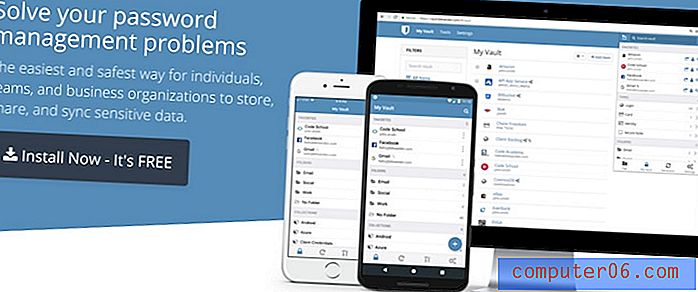
2. Die beste kostenlose Alternative: LastPass
Wenn KeePass Sie anspricht, weil es kostenlos zu verwenden ist, schauen Sie sich LastPass an, das den besten kostenlosen Tarif aller Passwort-Manager bietet. Es verwaltet eine unbegrenzte Anzahl von Passwörtern auf einer unbegrenzten Anzahl von Geräten und bietet alle Funktionen, die die meisten Benutzer benötigen.
Die App bietet ein konfigurierbares automatisches Ausfüllen von Passwörtern und synchronisiert Ihren Tresor auf allen Ihren Geräten. Sie können Ihre Passwörter für eine unbegrenzte Anzahl von Benutzern freigeben (kostenpflichtige Pläne fügen eine flexible Ordnerfreigabe hinzu) und Freiformnotizen, strukturierte Datensätze und Dokumente speichern. Und im Gegensatz zu Bitwarden umfasst der kostenlose Plan eine umfassende Kennwortprüfung, die Sie warnt, welche Kennwörter schwach, wiederholt oder kompromittiert sind. Es bietet sogar die Möglichkeit, Ihre Passwörter für Sie zu ändern.
Wenn Sie nach dem am besten verwendbaren kostenlosen Passwort-Manager suchen, ist LastPass möglicherweise der richtige für Sie. Lesen Sie unseren vollständigen LastPass-Test oder diesen Vergleichstest: LastPass vs KeePass.
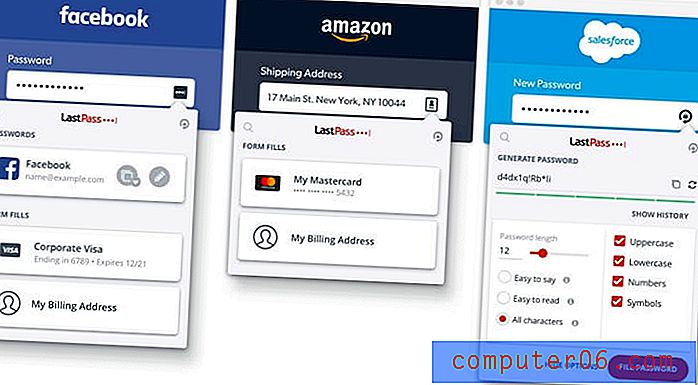
3. Die Premium-Alternative: Dashlane
Suchen Sie den branchenweit besten Passwort-Manager? Das wäre Dashlane . Es bietet wohl mehr Funktionen als jeder andere Passwort-Manager, und auf diese kann über die Weboberfläche genauso einfach zugegriffen werden wie auf die nativen Anwendungen. Persönliche Lizenzen kosten rund 40 US-Dollar pro Jahr.
Es bietet alle Funktionen, die LastPass bietet, bringt sie jedoch etwas weiter und verleiht ihnen etwas mehr Glanz. Beide geben Ihre Passwörter ein und generieren neue, speichern Notizen und Dokumente, füllen Webformulare aus und teilen und prüfen Ihre Passwörter. Ich fand jedoch, dass Dashlane eine reibungslosere Erfahrung mit einer ausgefeilteren Benutzeroberfläche bietet und nur ein paar Dollar pro Monat mehr kostet als die bezahlten Pläne von LastPass.
Die Entwickler von Dashlane haben in den letzten Jahren hart gearbeitet, und das zeigt es. Wenn Sie nach der elegantesten und umfassendsten Passwortverwaltung suchen, ist Dashlane möglicherweise das Richtige für Sie. Lesen Sie unseren vollständigen Dashlane-Test.
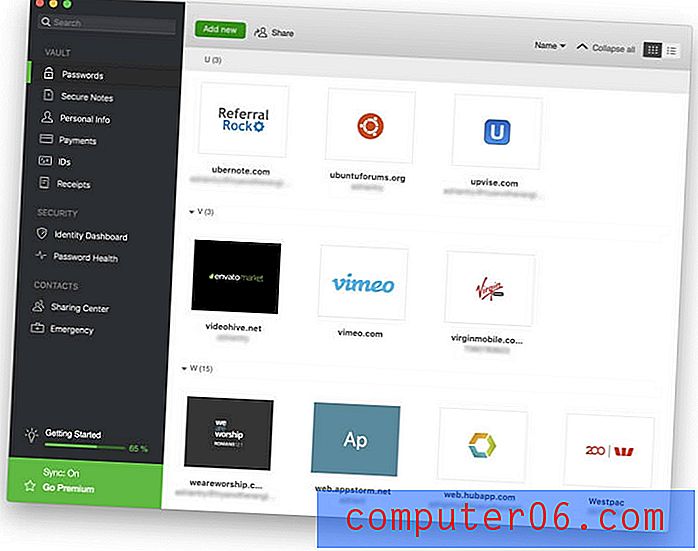
4. Andere Alternativen
Aber sie sind nicht Ihre einzigen Optionen. Hier sind einige weitere zusammen mit den Abonnementkosten des persönlichen Plans:
- Keeper Password Manager (29, 99 USD / Jahr) bietet einen erschwinglichen Tarif, zu dem Sie optionale kostenpflichtige Dienste hinzufügen können. Es ermöglicht Ihnen, Ihr Hauptkennwort zurückzusetzen, wenn Sie es vergessen haben, und bietet eine Selbstzerstörungsoption, mit der Ihre Kennwörter nach fünf erfolglosen Anmeldeversuchen gelöscht werden. Lesen Sie unseren vollständigen Test.
- Roboform (23, 88 USD / Jahr) verfügt über ein reiches Erbe, eine Armee loyaler Benutzer und erschwingliche Pläne. Aber wie bei KeePass fühlt sich die Benutzeroberfläche ziemlich veraltet an, insbesondere auf dem Desktop. Lesen Sie unseren vollständigen Test.
- Sticky Password (29, 99 US-Dollar / Jahr) ist der einzige mir bekannte Passwort-Manager, mit dem Sie die Software direkt erwerben können, anstatt sie Jahr für Jahr zu abonnieren. Wie bei KeePass können Sie Ihre Daten lokal und nicht in der Cloud speichern. Lesen Sie unseren vollständigen Test.
- AgileBits 1Password (35, 88 USD / Jahr) ist ein beliebter Passwort-Manager, dem einige der erweiterten Funktionen der führenden Apps fehlen. Wie Dashlane und LastPass bietet es eine umfassende Funktion zur Kennwortprüfung. Lesen Sie unseren vollständigen Test.
- McAfee True Key (19, 99 US-Dollar / Jahr) ist eine viel einfachere Anwendung und eignet sich für Benutzer, die Wert auf Benutzerfreundlichkeit legen. Der Schwerpunkt liegt auf der Verwendung der Zwei-Faktor-Authentifizierung. Wie bei Keeper können Sie Ihr Hauptkennwort zurücksetzen, wenn Sie es vergessen. Lesen Sie unseren vollständigen Test.
- Abine Blur (39 US-Dollar / Jahr) ist mehr als ein Passwort-Manager. Es handelt sich um einen vollständigen Datenschutzdienst, der auch Anzeigen-Tracker blockiert und Ihre E-Mail-Adresse, Telefonnummer und Kreditkartennummer maskiert. Mit diesen Funktionen bietet es den in den USA lebenden Menschen den besten Wert. Lesen Sie unseren vollständigen Test.
Was sollten Sie also tun?
KeePass ist der am besten konfigurierbare, erweiterbare technische Passwort-Manager, den es gibt. Es wird unter der GPL-Lizenz der Freien Software vertrieben, und Technikfreaks werden es wahrscheinlich perfekt für ihre Bedürfnisse finden. Andere Benutzer haben jedoch sehr wahrscheinlich Probleme mit der Anwendung und werden besser von einer Alternative bedient.
Für diejenigen, die Open-Source-Software bevorzugen, ist Bitwarden der richtige Weg. Die kostenlose Version wird auch unter der GPL vertrieben, für einige Funktionen ist jedoch eine kostenpflichtige Lizenz erforderlich. Im Gegensatz zu KeePass legt Bitwarden Wert auf Benutzerfreundlichkeit und deckt den gleichen Funktionsumfang ab wie andere führende Passwortmanager.
Wenn Sie offen für die Verwendung von Closed-Source-Software sind, gibt es noch einige andere Alternativen. LastPass bietet eine breite Palette von Funktionen in seinem kostenlosen Plan, und Dashlane bietet wohl das ausgefeilteste Passwortverwaltungserlebnis, das derzeit verfügbar ist. Ich empfehle sie. Einen gründlichen Vergleich aller Ihrer Hauptoptionen finden Sie in unseren drei detaillierten Übersichtsberichten: Der beste Passwort-Manager für Mac, iOS und Android.